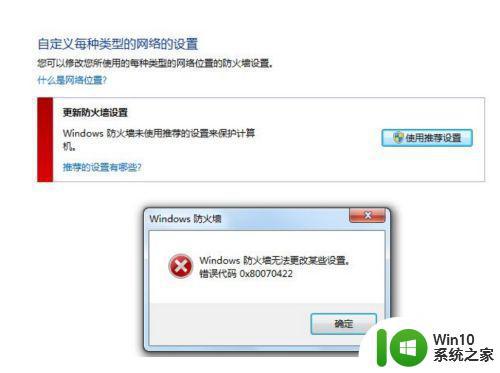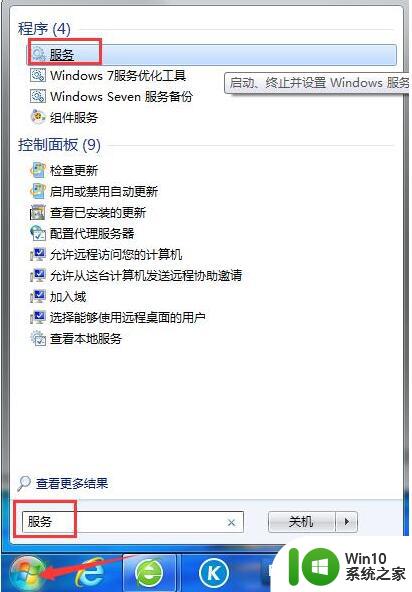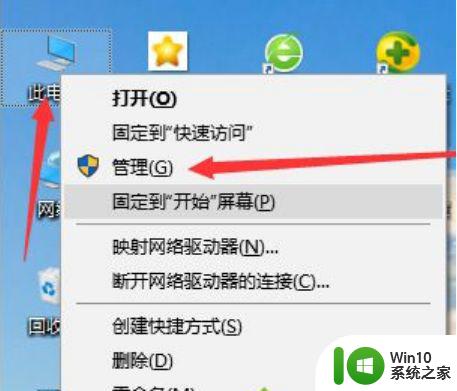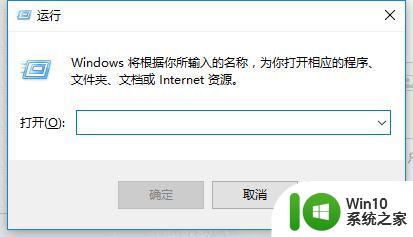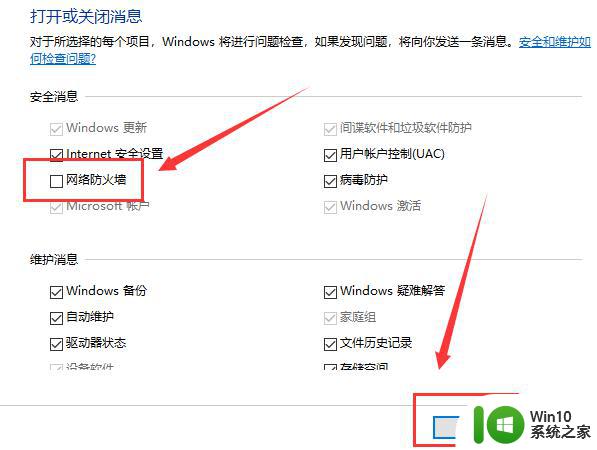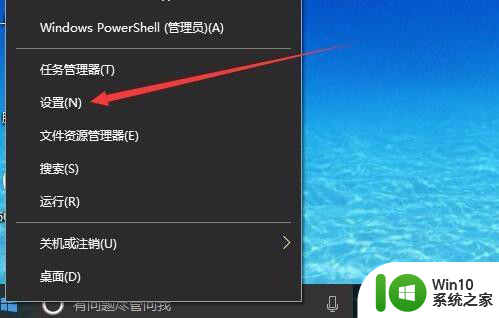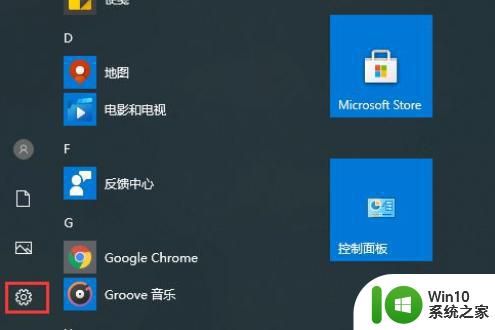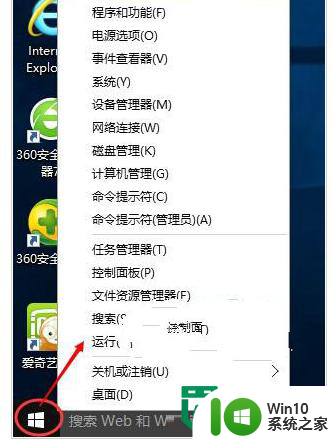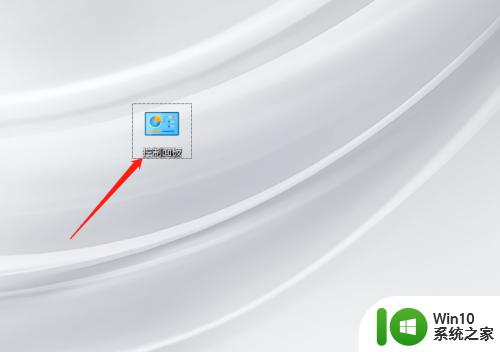win10系统启动防火墙提示0x80070422修复方法 Win10系统修复防火墙提示0x80070422方法
更新时间:2024-12-23 11:57:32作者:jiang
Win10系统启动时防火墙提示0x80070422错误是很常见的问题,这个错误会导致系统无法正常运行防火墙服务,从而可能使系统处于不安全的状态,要修复这个问题,可以尝试一些简单的方法来解决,比如检查防火墙服务是否启用、运行系统的网络故障排除工具等。通过这些方法,可以很快地解决这个问题,保障系统的安全运行。
具体方法:
1、鼠标右击桌面上的此电脑,在弹出的菜单中点击管理。
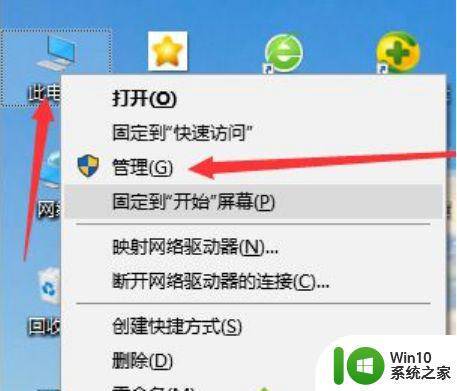
2、在打开的界面中点击 服务和应用程序,展开,点击服务,在右侧界面找到winodws firewall,双击打开。
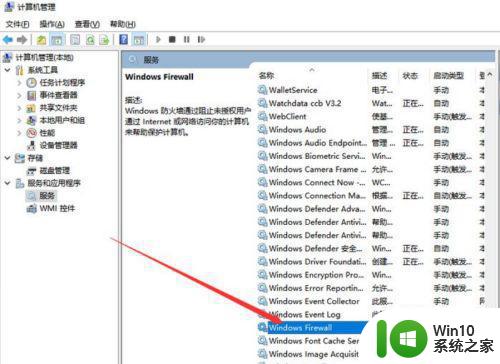
3、在打开的界面中将 启动类型选为 自动,点击应用。
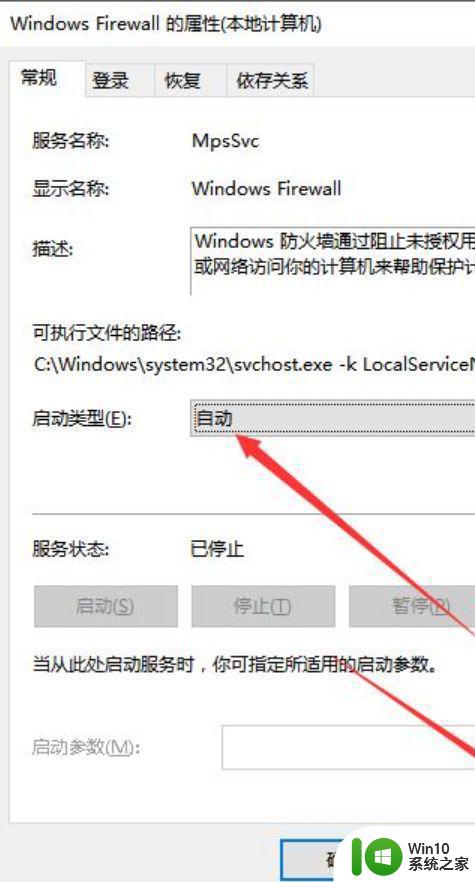
4、点击启动,确定,完成设置,然后去开启防火墙。
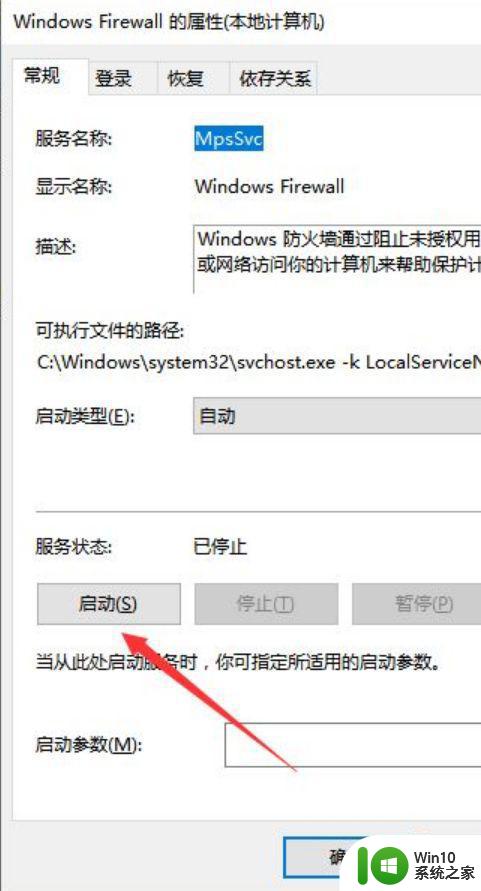
以上就是win10系统启动防火墙提示0x80070422修复方法的全部内容,还有不懂得用户就可以根据小编的方法来操作吧,希望能够帮助到大家。